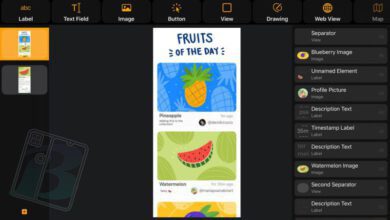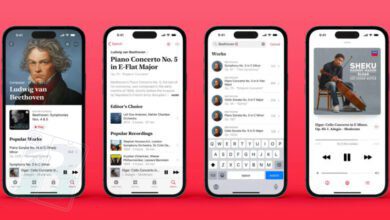ביישום ״בריאות״, עקבי אחר המחזור החודשי כדי לקבל תחזיות על מועד הווסת ועל חלון הפוריות.
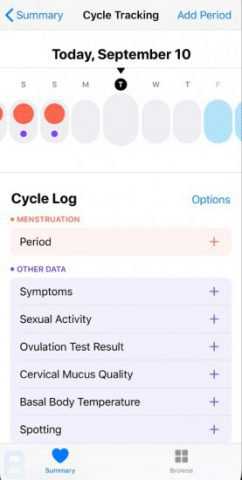
האפשרות החדשה תקצר תהליכים ותתן מענה ומעקב תמידי.
תחילת השימוש במעקב אחר המחזור
- הקישי על ״עיון בפינה השמאלית התחתונה, ואז הקישי על ״מעקב אחר המחזור״.
- הקישי על ״כדי להתחיל״, ואז בצעי את ההוראות המופיעות על המסך.כדי לעזור לשפר תחזיות על מועד המחזר ועל חלון הפוריות, הזיני את המידע המבוקש על המחזור הקודם שלך.
רישום פרטי המחזור שלך
- הקישי על ״עיון בפינה השמאלית התחתונה, ואז הקישי על ״מעקב אחר המחזור״.
- בצע/י פעולה כלשהי מבין הפעולות הבאות:
- רישום יום של וסת: הקש/י על יום בציר הזמן בראש המסך. כדי לרשום את עוצמת הדימום באותו יום, הקישי על ״וסת״ מתחת ל״תיעוד המחזור״, ואז בחרי אפשרות.לחלופין, הקישי על ״הוסף וסת״ בפינה השמאלית העליונה, ואז בחרי בימים מתוך תצוגת החודש בלוח השנה.ימים רשומים מסומנים בציר הזמן באמצעות עיגול אדום מלאים. כדי להסיר יום שנרשם, הקש/י עליו.
- רישום תסמינים: גררי את ציר הזמן בראש המסך כדי לבחור ביום, הקישי על ״תסמינים״, ואז בחרי את כל האפשרויות הרלוונטיות. עם סיום, הקש/י על ״סיום״. ימים עם תסמינים מיוצגים באמצעות נקודות סגולות.
- רישום דימום בין וסתי: גררי את ציר הזמן כדי לבחור ביום, הקישי על ״דימום בין וסתי״, בחרי ב״היה דימום בין וסתי״, ואז הקישי על ״סיום״.
- כדי להוסיף עוד קטגוריות, כדוגמת תוצאות של בדיקות ביוץ וחום השחר, הקישי על ״אפשרויות״, ואז בחרי בקטגוריות.
הצגת ציר הזמן של המחזור
הקישי על ״עיון בפינה השמאלית התחתונה, ואז הקישי על ״מעקב אחר המחזור״.
המידע מוצג בציר הזמן במבנה הבא:
- עיגולים אדומים מלאים: ימים בהם רשמת וסת.
- נקודות סגולות: ימים בהם רשמת הופעת תסמינים.
- עיגולים באדום בהיר: חיזוי הווסת.כדי להסתיר או להציג ימי וסת חזוי, הקישי על ״אפשרויות״, ואז הפעילי או בטלי את ״חיזוי הווסת״.
- ימים בצבע תכלת: תחזית של חלון הפוריות הצפוי שלך. אין להשתמש בתחזיות חלון הפוריות כאמצעי למניעת הריון.כדי להציג או להסתיר את חלון חיזוי חלון הפוריות, הקישי על ״אפשריות״, ואז הפעילי או בטלי את ״חיזוי פוריות״.
כדי לבחור בימים אחרים, גררי את ציר הזמן. נתונים שרשמת עבור יום מסוים יופיעו תחת ״תיעוד המחזור״.
שינוי עדכוני מחזור ופוריות ואפשרויות אחרות במעקב אחר המחזור
- הקישי על ״עיון בפינה השמאלית התחתונה, ואז הקישי על ״מעקב אחר המחזור״.
- גללי מטה, ואז הקישי על ״אפשרויות״.
- כדי להפעיל או לבטל אפשרות, הקישי עליה.
הצגת היסטוריית מחזור וסטטיסטיקה
- הקישי על ״עיון בפינה השמאלית התחתונה, ואז הקישי על ״מעקב אחר המחזור״.
- גלול/י למטה כדי לראות את צירי הזמן של שלושת המחזורים האחרונים; גרור/י הלאה כדי לראות סטטיסטיקה הקשורה אליהם.
- כדי לראות פרטים נוספים ומידע ישן יותר עבור ״היסטוריית מחזור״ או ״סטטיסטיקה״, הקישי על > בחלק זה של המסך.כדי למצוא רק את הימים התואמים לתסמין מסוים או לעוצמת דימום מסוימת בתוך ״היסטוריית המחזור״, הקישי על ״מסננים״ משמאל למעלה, בחרי אפשרות, ואז הקישי על ״סיום״.
מקור: אתר אפל (האייפון אינו מכשיר רפואי)